Ihre Sprache wählen: ![]()
Möchten Sie Spotify Musik auf der Xbox One als Hintergrundmusik spielen, während Sie Spiele ohne Unterbrechungen spielen?
Haben Sie müde, die gleiche Musik in Ihren Xbox One-Spielen zu hören? Jetzt ist Ihre Lieblings-Streaming-Musik-App - Spotify Music seit dem 9. August 2017 auf der Xbox One verfügbar und es werden Spiele-Playlists wie Epic Gaming, Power Gaming hinzugefügt. Hier fassen wir die zwei einfachsten Möglichkeiten zusammen, um Spotify-Musik auf der Xbox One als Hintergrundmusik beim Spielen zu spielen.
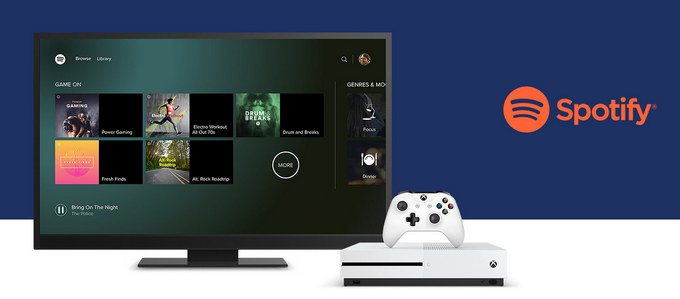
Da die Spotify Music-App auf Xbox One verfügbar ist, müssen Sie lediglich zum Xbox Store gehen, um Spotify herunterzuladen und sich anzumelden oder ein eigenes Konto zu erstellen.
![]() Schritt 1: Starten Sie Ihre Xbox One und gehen Sie zum Xbox Store.
Schritt 1: Starten Sie Ihre Xbox One und gehen Sie zum Xbox Store.
![]() Schritt 2: Laden Sie die Spotify Music App auf Xbox One herunter und installieren Sie sie.
Schritt 2: Laden Sie die Spotify Music App auf Xbox One herunter und installieren Sie sie.
![]() Schritt 3: Melden Sie sich bei Spotify an oder erstellen Sie ein Konto. Jetzt können Sie mit Spotify Musik auf Ihrer Xbox One spielen.
Schritt 3: Melden Sie sich bei Spotify an oder erstellen Sie ein Konto. Jetzt können Sie mit Spotify Musik auf Ihrer Xbox One spielen.
Tipps: Sie können die Spotify-App auch auf Smartphones, Laptops oder Tablets verwenden, um die Musik zu steuern, ohne das Spiel zu verlassen. Wählen Sie während der Wiedergabe eines Songs "Verfügbare Geräte" und wählen Sie Ihre Xbox One als Gerät aus.
Haben Sie die Spotify Music App nicht auf Xbox One installiert? Möchten Sie Spotify-Musik oder Playlists auf der Xbox One behalten, obwohl das Abonnement abgebrochen wurde? Oder wollen Sie Spotify-Musik auf Xbox One spielen, wenn das Internet nicht verfügbar ist, wenn Sie freie Nutzer sind? Hier möchten wir Ihnen einen anderen Weg vorstellen – Spotify Musik oder Playlist auf USB-Laufwerk für die Wiedergabe auf Xbox One hochzuladen.
Da es aufgrund des DRM-Schutzes unmöglich ist, Spotify-Musik oder Playlists auf einen USB-Stick zu übertragen, können wir auf den professionell gestalteten Spotify Musikkonverter zurückgreifen, um die Übertragung zu ermöglichen. Wenn Sie nach einem solchen nützlichen Werkzeug suchen, können Sie den Sidify Spotify Music Converter nicht verpassen, der von den meisten Nutzern positiv bewertet wird.
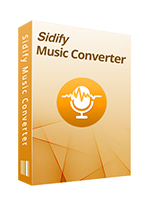 Hauptmerkmale von Sidify Music Converter for Spotify:
Hauptmerkmale von Sidify Music Converter for Spotify:
![]() Konvertiert Spotify Musik in MP3, AAC, WAV, FLAC, AIFF oder ALAC;
Konvertiert Spotify Musik in MP3, AAC, WAV, FLAC, AIFF oder ALAC;
![]() Erhaltet die ursprüngliche Klangqualität für konvertierte Musik;
Erhaltet die ursprüngliche Klangqualität für konvertierte Musik;
![]() Haltet ID3-Tags und alle Metadaten;
Haltet ID3-Tags und alle Metadaten;
![]() Einfache und innovative Benutzeroberfläche;
Einfache und innovative Benutzeroberfläche;
![]() Sehr kompatibel mit dem neuesten Mac / Windows OS und Spotify.
Sehr kompatibel mit dem neuesten Mac / Windows OS und Spotify.
![]() 100% Virenfrei und ohne Plug-in.
100% Virenfrei und ohne Plug-in.
Sehen Sie sich nun einmal an, wie Sie DRM von Spotify Musik entfernen und Spotify Musik oder Playlists über das USB-Laufwerk zur Wiedergabe als Hintergrundmusik auf die Xbox One übertragen können. Und hier nehmen wir Windows PC als Beispiel.
Schritt 1: Spotify Music oder Playlists hinzufügen
Zunächst können Sie Sidify Spotify Music Converter von der Download-Schaltfläche herunterladen und installieren und auf dem PC ausführen. Dann klicken Sie auf "+" in der Haupschnittstelle des Programmes, um Spotify-Musik oder Playlists hinzuzufügen, die Sie für die Übertragung auf Xbox One konvertieren möchten.
Es ist auch erlaubt, eine Musikdatei oder Playlist von Spotify nach Sidify zu ziehen. Dann drücken Sie bitte "OK", um das Hinzufügen von Spotify-Musik zu beenden.

Schritt 2: Ausgabeeinstellungen anpassen
Klicken Sie die Schaltfläche ![]() , um das Ausgabeformat, die Ausgabequalität und den Konvertierungsmodus zu ändern, den Sie bevorzugen. Hier sind MP3, AAC, WAV, FLAC, AIFF oder ALAC, aus denen Sie wählen können, wie das Ausgabeformat. Um die beste Audioqualität zu erhalten, können Sie die Ausgabequalität bis zu 320 kbps wählen.
, um das Ausgabeformat, die Ausgabequalität und den Konvertierungsmodus zu ändern, den Sie bevorzugen. Hier sind MP3, AAC, WAV, FLAC, AIFF oder ALAC, aus denen Sie wählen können, wie das Ausgabeformat. Um die beste Audioqualität zu erhalten, können Sie die Ausgabequalität bis zu 320 kbps wählen.

Schritt 3: Konvertierung starten und Verlauf prüfen
Tippen Sie "Konvertieren", um DRM zu entfernen und Spotify-Musik in das von Ihnen ausgewählte Ausgabeformat zu konvertieren. Nach Beendigung der Konvertierung können Sie auf "Konvertiert" klicken, um die konvertierten Spotify-Musikdateien zu finden.

Schritt 4: Übertragen Sie die konvertierte Spotify Musik auf Xbox One
Sie können Ihr USB-Laufwerk an den PC anschließen und die konvertierte Spotify-Musik oder Playlists darauf übertragen. Schließen Sie das USB-Laufwerk an Ihre Xbox One an und Sie können mit der lokalen Spotify-Musik auf der Xbox One über andere Player wie den Simple Background Music Player oder den VLC Media Player spielen.
Hinweis: Mit der kostenlosen Testversion von Spotify Music Converter können Sie jedes Songs 1 Minute lang konvertieren. Um die Beschränkung aufzuheben, schalten Sie bitte die Vollversion frei.
